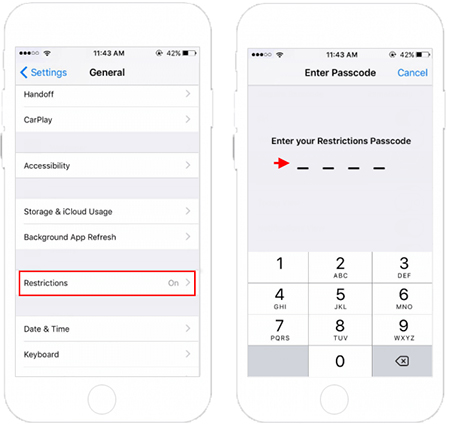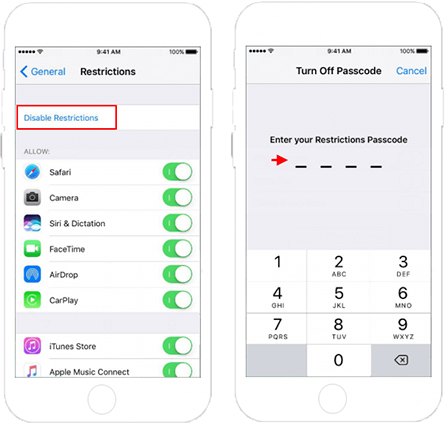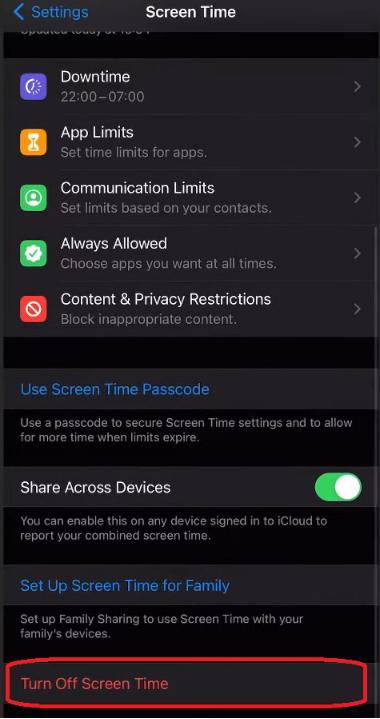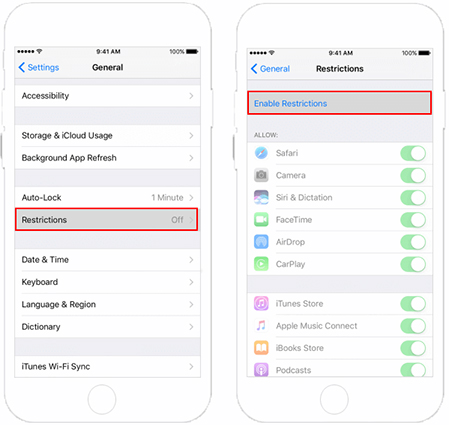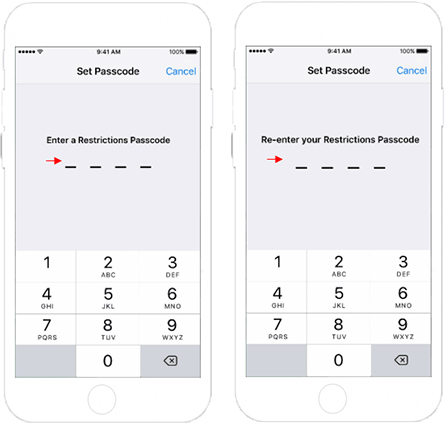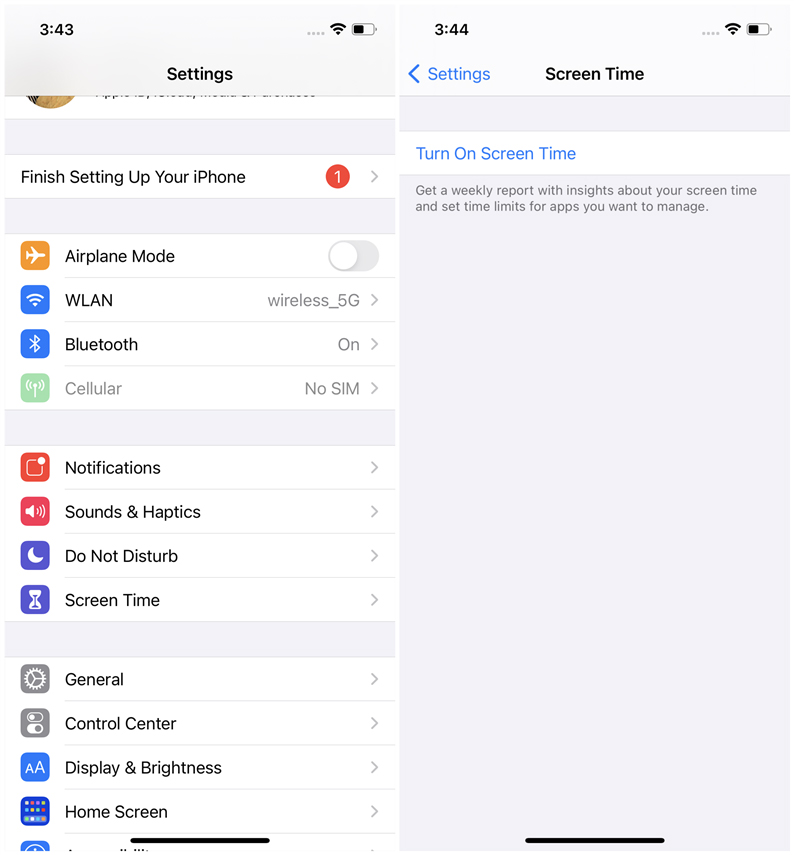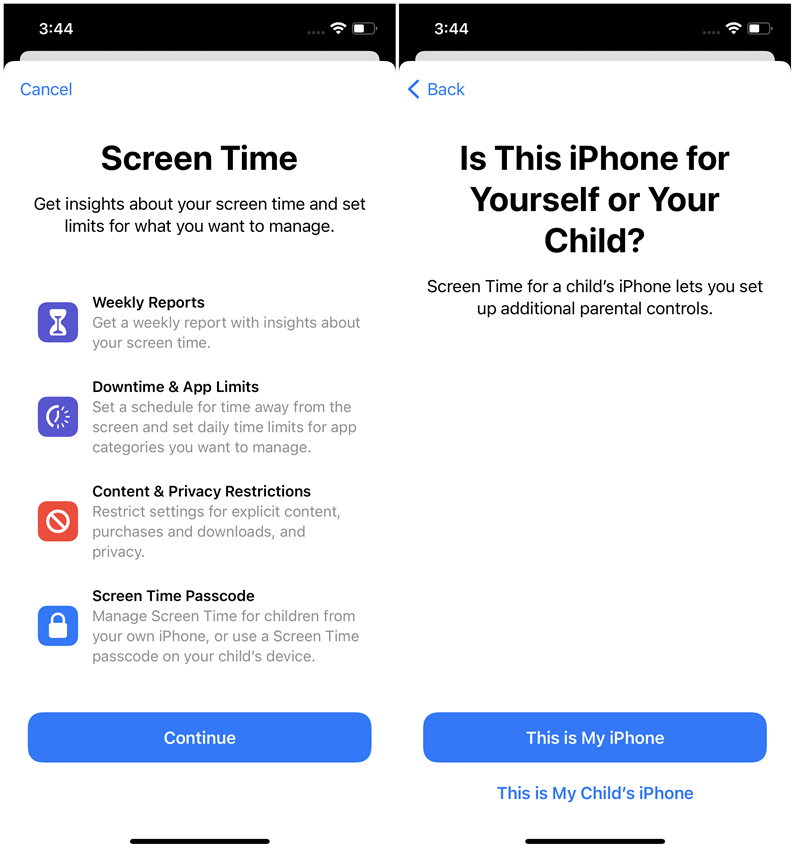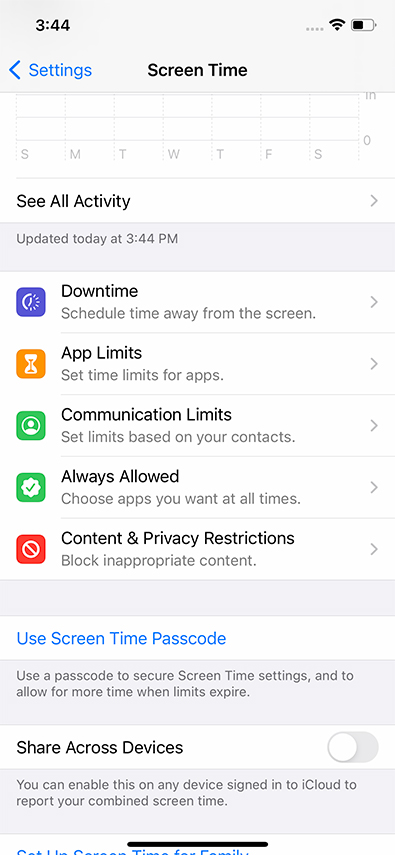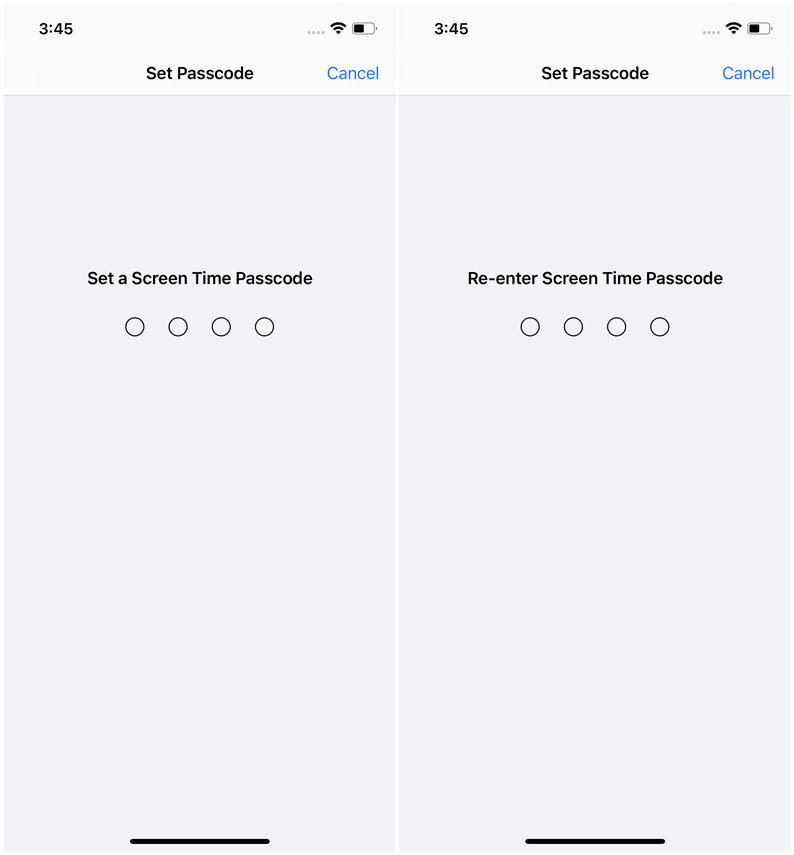iPhone İşletim Sistemi, kullanıcıların iPhone'daki belirli uygulamaların kullanımını kısıtlamasına olanak tanıyan yerleşik bir kısıtlama özelliğine sahiptir. Bir iPhone'da bu özelliği etkinleştirirken, kullanıcıdan seçilen uygulamaları kısıtlamak için gereken belirli bir şifreyi girmesi istenir. Kısıtlanmış uygulamalara yeniden erişim sağlamak için kullanıcıların kısıtlama şifresini girmesi gerekir.
Ancak bazı durumlarda kullanıcılar kısıtlama şifresini unutabilir ve bunun sonucunda uygulamalarına ve verilerine erişimi kaybedebilir. Bununla ilgili olabilirseniz, endişelenmeyin! Bu yazıda, size farklı yollar hakkında rehberlik edeceğiz. iPhone'da kısıtlamalar nasıl kapatılır , şifreyi bilseniz de unutmuş olsanız da. Bununla birlikte, daha fazla zaman kaybetmeyelim ve doğrudan makaleye geçelim.
Bölüm 1: Kısıtlamalar Nasıl Kapatılır - 2 Yöntem
Kısıtlama parolasını bilip bilmemenize bağlı olarak, iPhone'da kısıtlamaların nasıl kapatılacağına ilişkin ayrı yöntemler vardır. Aşağıda her yöntemin adım adım kılavuzlarını listeledik. İşlem sırasında herhangi bir sıkıntı yaşamamanız için resimli rehberler de eklenmiştir.
Yol 1: Parola ile iPhone'da Kısıtlı Mod Nasıl Devre Dışı Bırakılır
Kısıtlama şifresini hatırlıyorsanız, kısıtlamaların nasıl kapatılacağının çözümü sizin için oldukça basittir. Kısıtlama, iOS'ta yerleşik bir özellik olduğundan; bu nedenle, bu özelliği doğrudan iPhone'unuzun ayarlarından yönetebilmelisiniz.
- iOS 11 veya öncesi için:
- iPhone'unuzda “Ayarlar” uygulamasına gidin.
- Ayarlar içinde, “Genel” seçeneğini seçin.
“Kısıtlamalar” üzerine dokunun ve sizden kısıtlama şifresini girmeniz istenecektir. Devam etmek için gerekli şifreyi girin.

"Kısıtlamaları Devre Dışı Bırak" seçeneğine basın ve komutunuzu onaylamak için kısıtlama şifresini bir kez daha girin. Kısıtlamalar artık iPhone'unuzdan kaldırılacak.

- iOS 12 veya daha yenisi için:
- iPhone'unuzda “Ayarlar” uygulamasını başlatın.
- Gezin ve “Ekran Süresi” seçeneğini seçin.
- Şimdi, "Ekran Zamanını Kapat" düğmesini tanımlayın ve basın.
- Devam etmek için belirlediğiniz ekran süresi parolasını girin.
Onaylamak için tekrar “Ekran Süresini Kapat” seçeneğine tıklayın.

Ayrıca, bu işlemin farklı iOS sürümleri için farklı olabileceğini de unutmamalısınız. iOS 11 veya önceki sürümlerini çalıştıran iPhone'da kısıtlamaları devre dışı bırakmak için aşağıda listelenen adımları uygulamanız yeterlidir.
iOS 12 veya sonraki bir cihaz kullanıyorsanız, aşağıdaki adımlar, iPhone'unuzdaki ekran süresi parolasını parolayla anında atlamanıza yardımcı olur.
2. Yol: iPhone'daki Kısıtlamaları Kapatma Ama Parolayı Bilme
İPhone'daki kısıtlamaları nasıl atlayacağınızı bilmek istiyorsanız, ancak kısıtlama şifresini hatırlamıyorsanız, en iyi seçeneğiniz bu sorunun üstesinden gelmenize yardımcı olacak üçüncü taraf yazılımları denemektir. Bu amaçla kullanmanızı şiddetle tavsiye ederiz. PassFab iPhone Unlock çünkü %100 başarı oranına sahiptir ve veri kaybına neden olmaz.
PassFab iPhone Unlock, çeşitli iPhone sorunlarını kolaylıkla atlamanıza yardımcı olabilecek çok amaçlı bir araçtır. Ayrıca yazılım, kullanıcıları, yazılımı kullanırken hiçbir rahatsızlık vermeyen son derece sezgisel bir kullanıcı arayüzü ile eğlendirir.
PassFab iPhone Unlock'ın temel özellikleri:
Yazılım hakkında daha fazla bilgi edinmenize yardımcı olmak için, fark edeceğiniz bazı temel özellikler şunlardır:
- Kilitli/devre dışı bırakılmış bir iPhone'un kilidini açın , iPad veya iPod Touch HİÇBİR parola olmadan.
- iPhone'u fabrika ayarlarına sıfırla veya Apple kimliği veya parolası olmayan iPad.
- Apple kimliğini iPhone'dan açın veya parola ve doğrulama olmadan iPad.
- Parola olmadan iPhone'dan ekran süresi kısıtlamalarını kaldırın.
- Üçüncü taraf denetimini engellemek için Uzaktan Yönetimi iPhone'dan kaldırın.
İPhone'da kısıtlamalar nasıl kapatılır, ancak PassFab iPhone Unlock'ı kullanarak şifreyi bilmiyorsunuz:
- Her şeyden önce, bilgisayarınıza PassFab iPhone Unlock'ı indirip yüklemeniz gerekir. Bunu yapmak için yukarıdaki “İndir” düğmesine basın veya resmi ürün sayfasını ziyaret edin.
Kurulumdan sonra yazılımı çalıştırın ve ana arayüzden “Ekran Süresi Parolasını Kaldır” seçeneğini seçin ve cihazı bilgisayara bağlayın.

Daha sonra aşağıda gösterilen arayüze yönlendirileceksiniz. Buradan, ekran süresi şifresini kaldırmaya başlamak için “Kaldırmayı Başlat” a basın.

Ekran süresi parolasının cihazınızdan kaldırılmasını sabırla bekleyin.

İşlem tamamlandığında, ekran süresi şifresi iPhone'unuzdan kaldırılacaktır. Cihazınızı kurmak için ekrandaki talimatları izleyin.

Bölüm 2: Kısıtlamalar Hakkında Daha Fazla Bilgi Edinin
1. iPhone'daki Kısıtlamalar nelerdir?
Kısıtlama, iOS veya iPadOS çalıştıran hemen hemen tüm Apple cihazlarında bulunabilen yerleşik bir özelliktir. Bu özellik, iPhone veya iPad'inizdeki belirli uygulama ve özelliklerin kullanımını engellemek veya sınırlamak için tasarlanmıştır. Bu özellik, çocuğunuzun iPhone'unda ebeveyn kontrolünü etkinleştirmenize izin verdiği için inanılmaz derecede faydalıdır. Bu özellik sayesinde ebeveynler, çocuklarının ekran başında geçirdikleri zamanı kolaylıkla sınırlayabilir.
Ayrıca bu özellik, bir iPhone'daki belirli uygulamaları ve özellikleri engellemenize de olanak tanır. Bu uygulamaları kullanmak için kısıtlama şifresi gereklidir. iPhone ve iPad'deki kısıtlama, çocuklarınızın uygunsuz bir şey görmelerinden endişe etmenize gerek kalmadan cihazları kullanmalarına olanak tanır.
Üçüncüsü, bu özellik, iPhone veya iPad kullanımını özelleştirmek için kullanabileceğiniz çeşitli seçeneklerden oluşur. Belirli uygulamaları, içerik türlerini ve derecelendirmeleri, cihaz işlevlerini, gizlilik ayarlarını, hücresel veri kullanımını, satın alma işlemlerini ve daha fazlasını kısıtlayabilirsiniz!
2. iPhone'da Kısıtlamalar Nasıl Etkinleştirilir?
- iOS 11 veya önceki sürümleri için aşağıdaki adımları izleyin.
- "Ayarlar" a gidin ve "Genel" i seçin.
Gezin ve “Kısıtlamalar” seçeneğine dokunun. "Kısıtlamaları Etkinleştir"e basın.

Komutu onaylamak için kısıtlama parolasını iki kez girin.

- iOS 12 veya üzeri için aşağıdaki adımları izleyin.
- “Ayarlar”a gidin ve “Ekran Süresi”ni seçin.
"Ekran Saatini Aç" a basın.

Ardından, "Devam" üzerine tıklayın ve "Bu Benim iPhone'um" seçeneğini seçin.

Neyi kısıtlamak istediğinizi ihtiyaçlarınıza göre ayarlayın.

Bir ekran süresi parolası eklemek için "Ekran Süresi Parolasını Kullan"ı seçin ve komutu onaylamak için parolayı iki kez girin.

Çözüm
Bugünün makalesi sayesinde artık iPhone'daki kısıtlamaları nasıl kapatacağınızı biliyorsunuz. Kısıtlama parolasını biliyorsanız, bu özelliği devre dışı bırakmak için üçüncü taraf yazılımın yardımına ihtiyacınız olmaz; ancak, şifreyi unuttuysanız, kullanmanız şiddetle tavsiye edilir. PassFab iPhone Unlock bu amaç için. iPhone'unuzdan ekran süresi parolasını kaldırmak için bu yazılımı kullanırken kesinlikle hayal kırıklığına uğramayacaksınız.

PassFab iPhone Unlock
- Her türlü ekran kilidinin kilidini açın
- Parola olmadan Apple Kimliği/iCloud'un kilidini açın
- Parola olmadan ekran süresini atla
- Kullanıcı adı ve parola olmadan MDM'yi atlayın
- iPhone/iPad ve en son iOS 15 sürümünü destekleyin
PassFab iPhone Unlock, macworld, makeuseof, appleinsider vb. gibi birçok medya tarafından önerildi.